- אחד הדברים הטובים ביותר במשחקים במחשב האישי הוא מגוון הציוד ההיקפי שאפשר להשתמש בו.
- אם אתה אוהד של בקר הפלייסטיישן וברצונך להשתמש בו במחשב Windows 10, אז תשמח לדעת שכעת תוכל לעשות זאת בקלות, גם קווית וגם אלחוטית.
- מעוניין להעלות את המשחק באמצעות בקר באמצעות עכבר ומקלדת? בדוק את שלנו מרכז בקרי המשחקים.
- לקבלת מדריכים, תיקונים וטיפים קלים יותר לעיכול, עבור אל שלנו מדריכים טכניים.

תוכנה זו תתקן שגיאות מחשב נפוצות, תגן עליך מפני אובדן קבצים, תוכנות זדוניות, כשל חומרה ותייעל את המחשב שלך לביצועים מקסימליים. תקן בעיות במחשב והסר וירוסים כעת בשלושה שלבים פשוטים:
- הורד את כלי התיקון למחשב Restoro שמגיע עם טכנולוגיות פטנט (פטנט זמין פה).
- נְקִישָׁה התחל סריקה כדי למצוא בעיות של Windows שעלולות לגרום לבעיות במחשב.
- נְקִישָׁה תיקון הכל כדי לפתור בעיות המשפיעות על אבטחת המחשב וביצועיו
- Restoro הורדה על ידי 0 קוראים החודש.
אם אתה א גיימר קונסולות ואתה הבעלים פלייסטיישן 4 למשל, משחקי וידאו ב- Windows 10 עם a בקר כנראה מרגיש לך טבעי יותר.
אנו הולכים להראות לך כיצד לחבר את בקר ה- PlayStation 4 שלך ל- Windows 10.
בונוס מהיר: כך חבר את בקר ה- PS3 שלך ל- Windows 10, גם כן.
כיצד אוכל לחבר את בקר ה- PS4 למחשב האישי שלי?
1. חבר את בקר ה- DualShock החוטי שלך למחשב שלך
חיבור בקר ה- PlayStation 4 החוטי שלך למכונת Windows 10 שלך הוא מאוד ישר קדימה, שכן עם העדכונים האחרונים ל- Windows 10, הוא יתמוך בבקר DS4 באופן מקורי.
כל שעליך לעשות הוא לחבר אותו לחלונות, ו- Windows יתקין באופן אוטומטי את מנהל ההתקן ויגדיר את הכל עבורך.
2. חבר אלחוטי את בקר ה- DualShock למחשב Windows 10 שלך
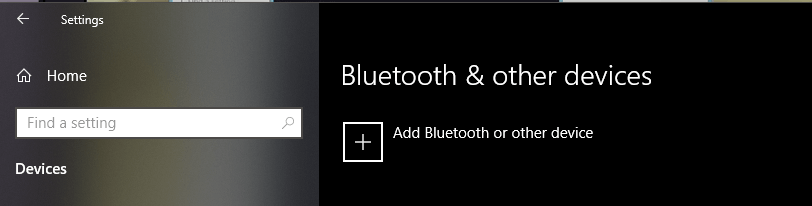
- הפעל את ה- Bluetooth במחשב Windows 10 שלך
- להדליק בקר DualShock
- לחץ על פלייסטיישן + שתף לחצנים יחד בבקר והמתינו שהאור יתחיל להבהב על הבקר
- לִפְתוֹחַ הגדרות Windows> התקנים> Bluetooth והתקנים אחרים> הוסף Bluetooth או התקן אחר
- המתן ש- Windows יתקין את
נמאס לכם מבעיות חיבור והפעלות משחקים מופרעות? תקן את חיבור הבקר שלך עכשיו!
3. השתמש ב- DS4Windows
על מנת להתחבר PS4 בקר ל- Windows 10, תצטרך להסתמך על פתרונות צד שלישי, אך התהליכים עצמם אינם קשים כפי שאתה יכול לחשוב.
על מנת לחבר את בקר PS4 ל חלונות 10, עליך לבצע את הפעולות הבאות:
- הורד DS4Windows
- לאחר שהורדתם את קובץ ה- zip, חילצו אותו והפעילו DS4Windows.exe.
- כאשר DS4Windows מתחיל, לחץ על שלב 1: התקן את מנהל ההתקן DS4.
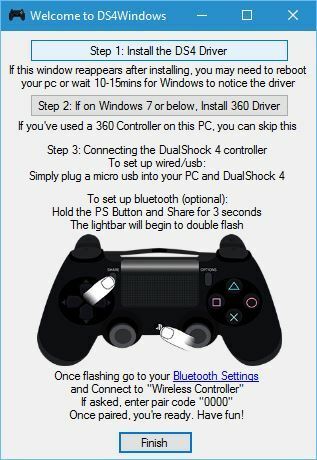
- לאחר התקנת מנהל ההתקן לחץ על סיים.
- לִפְתוֹחַ אפליקציית הגדרות, לך ל מכשירים> בלוטות.
- להדליק בלוטות.
- בבקר ה- PS4 שלך לחץ והחזק נ.ב ו לַחֲלוֹק לחצנים עד שהאור מתחיל להבהב.
- ב הגדרות Bluetooth בקר אלחוטי אמור להופיע. לחץ עליו ובחר זוג.
- לִפְתוֹחַ DS4Windows יישום פעם נוספת. בקר PS4 שלך צריך להיות מחובר באופן מלא עכשיו.
- לְצַמְצֵם DS4Windows ולהתחיל לשחק.
אם אתה מתקשה לגשת לאפליקציית ההגדרות, הנה מדריך מהיר כדי לעזור לך לפתור אותם. כמו כן, אם המחשב האישי שלך לא מוצא התקני Bluetooth, ייתכן שתרצה בכך בדוק מאמר זה.
כדי לכבות / לנתק את בקר ה- PS4 מ- Windows 10, בצע את הצעדים הבאים:
- לִפְתוֹחַ DS4Windows ולחץ תפסיק.
- לך ל הגדרות> התקנים> Bluetooth ולהפעיל ולכבות את Bluetooth.
- אם ברצונך לחבר מחדש את בקר ה- PS4 שלך, פשוט הפעל את DS4Windows ולחץ על כפתור PS בבקר שלך.
עלינו לציין כי אתה יכול לחבר את הבקר שלך באמצעות כבל המיקרו USB על ידי ביצוע אותם שלבים. אם תחליט להשתמש בכבל ה- USB לחיבור בקר PS4, אין צורך להשתמש ב- Bluetooth או לזווג את בקר ה- PS4 שלך למחשב האישי שלך.
פשוט התקן את מנהל ההתקן של DS4Windows, הפעל את אפליקציית DS4Windows וחבר את הבקר שלך באמצעות כבל USB.
4. הורד והתקן את תוכנת InputMapper
פתרון צד שלישי נוסף שיכול לעזור לך להשתמש בבקר PS4 במחשב Windows 10 הוא InputMapper. להגדרת התצורה של הבקר באמצעות InputMapper, בצע את הצעדים הבאים:
- הורד InputMapper מ פה.
- התקן את InputMapper וחבר את בקר ה- PS4 שלך באמצעות כבל USB או באמצעות Bluetooth. כדי להתאים את מחשב Windows 10 שלך לבקר PS4 באמצעות Bluetooth, הפעל את Bluetooth במחשב שלך והחזק את לחצני PS ו- Share בבקר.
- כעת פתח את InputMapper והבקר שלך צריך להיות מוכר ומוכן לשימוש.
עלינו לציין שלמשחקים מסוימים עשויות להיות מעט בעיות, לכן יהיה עליכם לשנות כמה הגדרות ב- InputMapper על מנת לפתור בעיות אלה.
האם שקלת אמולטור PS4 למחשב Windows שלך? קרא עוד על הטובים ביותר במדריך זה.
חיבור בקר פלייסטיישן 4 למחשב Windows 10 אינו כל כך קשה, ואם ברצונך לחבר את בקר ה- PS4 למחשב האישי שלך, הקפד לנסות כמה מהפתרונות שלנו.
אם יש לך שאלות בנוגע לחיבור בקר ה- PlayStation למחשב Windows 10, נשמע בקטע ההערות למטה!
 עדיין יש לך בעיות?תקן אותם בעזרת הכלי הזה:
עדיין יש לך בעיות?תקן אותם בעזרת הכלי הזה:
- הורד את כלי התיקון למחשב זה דורג נהדר ב- TrustPilot.com (ההורדה מתחילה בעמוד זה).
- נְקִישָׁה התחל סריקה כדי למצוא בעיות של Windows שעלולות לגרום לבעיות במחשב.
- נְקִישָׁה תיקון הכל כדי לפתור בעיות עם טכנולוגיות פטנט (הנחה בלעדית לקוראים שלנו).
Restoro הורדה על ידי 0 קוראים החודש.
שאלות נפוצות
אם אתה רוצה לחבר את בקר ה- PS4 שלך באופן אלחוטי למחשב Windows 10 שלך, תזדקק למחשב נייד / מחשב עם קישוריות Bluetooth. להגדרת הבקר, בצע את השלבים המפורטים לעיל.
לאחר התקנת ה- DS4Windows בהצלחה, פתח את התוכנה ו- בצע את השלבים המתוארים במאמר זה.
אם אין לך Bluetooth במכשיר Windows 10 שלך, האפשרות היחידה האחרת שלך תהיה השתמש בבקר PS4 המחובר. אתה יכול גם לרכוש דונגל Bluetooth.


